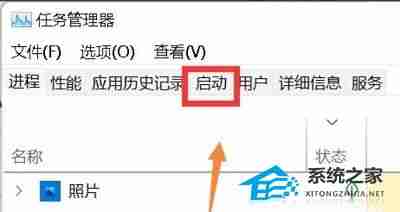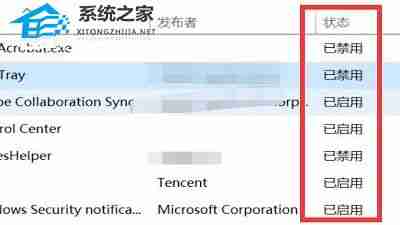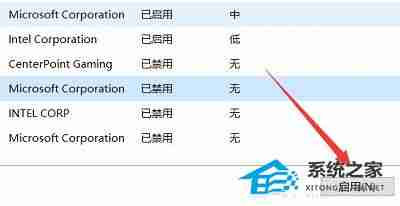首页 >
文章列表 > Win11如何查看开机启动项-Win11开机启动项查看的方法
Win11如何查看开机启动项-Win11开机启动项查看的方法
346
2025-04-03
大家好!今天教大家如何快速查看Win11系统的开机启动项,避免过多启动项导致电脑启动缓慢。很多软件会默认设置为开机启动,本文将一步步指导您如何找到并管理这些启动项。
Win11开机启动项查看步骤:
- 右键点击任务栏上的“开始”按钮。

- 在弹出的菜单中,选择“任务管理器”。

- 在任务管理器窗口上方,点击“启动”选项卡。
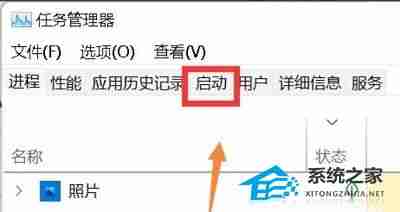
- “启动”选项卡会列出所有启动项及其状态。
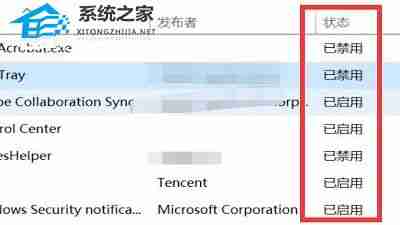
- 要修改启动项,只需选中相应的应用程序,然后点击右下角的按钮即可更改其启动状态。
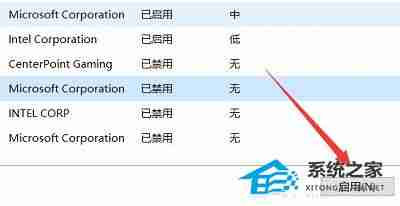
相关链接:
Win11开机自启动项设置方法
Win11添加开机启动项的方法
(请将“[链接地址]”替换为实际的链接地址)